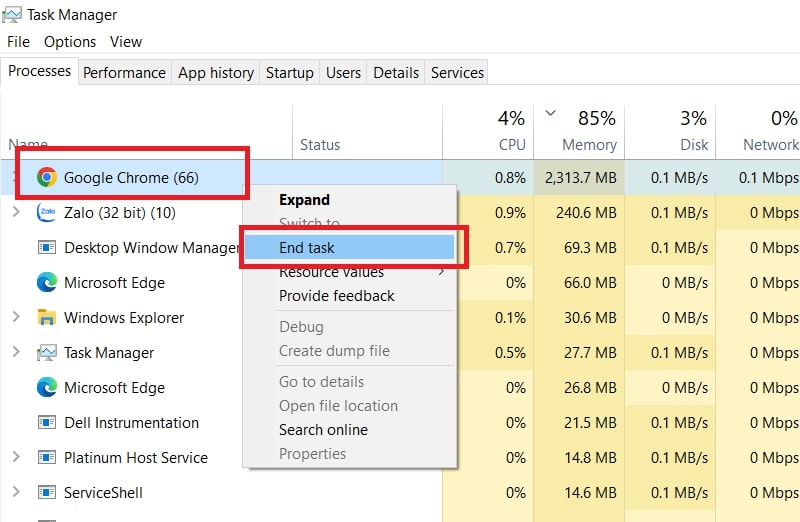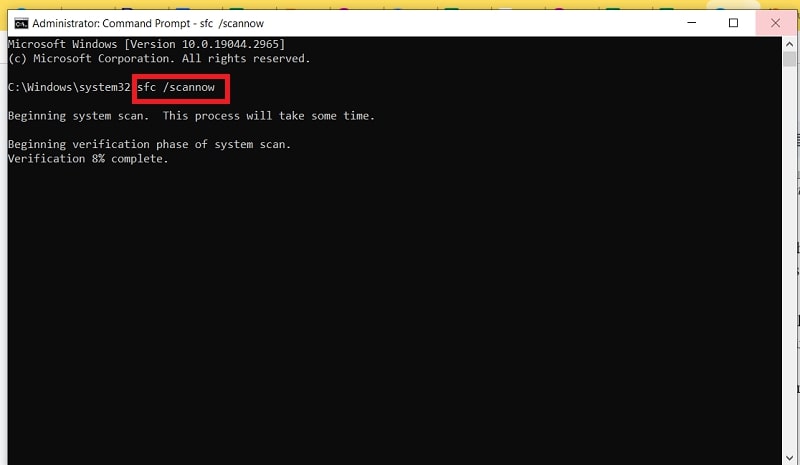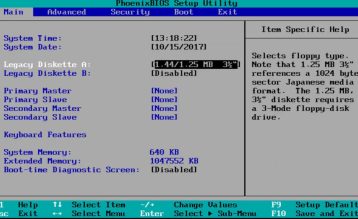Bạn đang mải mê làm việc hay giải trí thì laptop bỗng dưng “đứng hình”? Đừng lo lắng, LaptopVang sẽ giúp bạn “giải cứu” chiếc laptop thân yêu một cách nhanh chóng và hiệu quả.
Nguyên nhân khiến laptop “đình công”
Laptop bị đơ có thể do nhiều nguyên nhân khác nhau:
- Hệ thống tản nhiệt kém hiệu quả: Bụi bẩn tích tụ lâu ngày khiến quạt tản nhiệt hoạt động không hiệu quả, làm laptop quá nóng.
- Xung đột phần mềm: Các phần mềm không tương thích có thể gây ra xung đột, khiến laptop bị đơ.
- Virus: Phần mềm độc hại tấn công hệ điều hành, gây ra lỗi và làm laptop hoạt động không ổn định.
- RAM không đủ: Khi bạn mở quá nhiều ứng dụng hoặc chạy các chương trình nặng, RAM có thể không đủ để xử lý.
- Card đồ họa không tương thích: Trường hợp này thường xảy ra với những bạn làm đồ họa, thiết kế hoặc dựng video.
- Lỗi phần cứng: Ổ cứng hỏng hoặc RAM bị lỗi cũng có thể là nguyên nhân.
3 cách đơn giản để “đánh thức” máy tính khi bị đơ
- Tắt nguồn bằng phím cứng: Nhấn giữ nút nguồn từ 2-3 giây để tắt máy và khởi động lại.
- Sử dụng Task Manager: Nhấn tổ hợp phím
Ctrl + Shift + Esc(Windows 7) hoặcCtrl + Alt + Del(Windows XP) để mở Task Manager, tìm ứng dụng gây đơ và chọn “End Task”.Mẹo: Bạn cũng có thể sử dụng tổ hợp phím Alt + F4 để đóng ứng dụng đang hoạt động.
- Khởi động lại driver card đồ họa: Nhấn tổ hợp phím
Ctrl + Shift + Windows + B. Màn hình có thể nháy đen và có tiếng bíp, sau đó máy tính sẽ trở lại bình thường.
Bí quyết giúp laptop luôn hoạt động mượt mà
- Thay ổ cứng SSD: Nâng cấp lên ổ cứng SSD để cải thiện đáng kể tốc độ và hiệu suất của laptop.
- Nâng cấp RAM: Tăng dung lượng RAM để laptop xử lý các tác vụ nhanh hơn.
- Sử dụng phần mềm diệt virus: Bảo vệ laptop khỏi các phần mềm độc hại.
- Sử dụng System File Checker (SFC): Sửa chữa các tệp hệ thống bị lỗi bằng lệnh “sfc /scannow” trong Command Prompt.
- Giảm số lượng ứng dụng mở cùng lúc: Đóng bớt các ứng dụng không cần thiết để giải phóng tài nguyên hệ thống.
- Vệ sinh laptop định kỳ: vệ sinh máy tính 6-12 tháng/lần để loại bỏ bụi bẩn, giúp máy hoạt động mát mẻ và ổn định hơn
Lời kết: Với những cách đơn giản này, bạn hoàn toàn có thể tự mình khắc phục tình trạng laptop bị đơ. Nếu bạn cần hỗ trợ thêm, đừng ngần ngại liên hệ với LaptopVang để được tư vấn và hỗ trợ tốt nhất nhé!